湘科版八下信息技术 2.程序初体验 课件(12ppt)
文档属性
| 名称 | 湘科版八下信息技术 2.程序初体验 课件(12ppt) |  | |
| 格式 | ppt | ||
| 文件大小 | 357.5KB | ||
| 资源类型 | 教案 | ||
| 版本资源 | 通用版 | ||
| 科目 | 信息技术(信息科技) | ||
| 更新时间 | 2021-03-26 22:59:56 | ||
图片预览

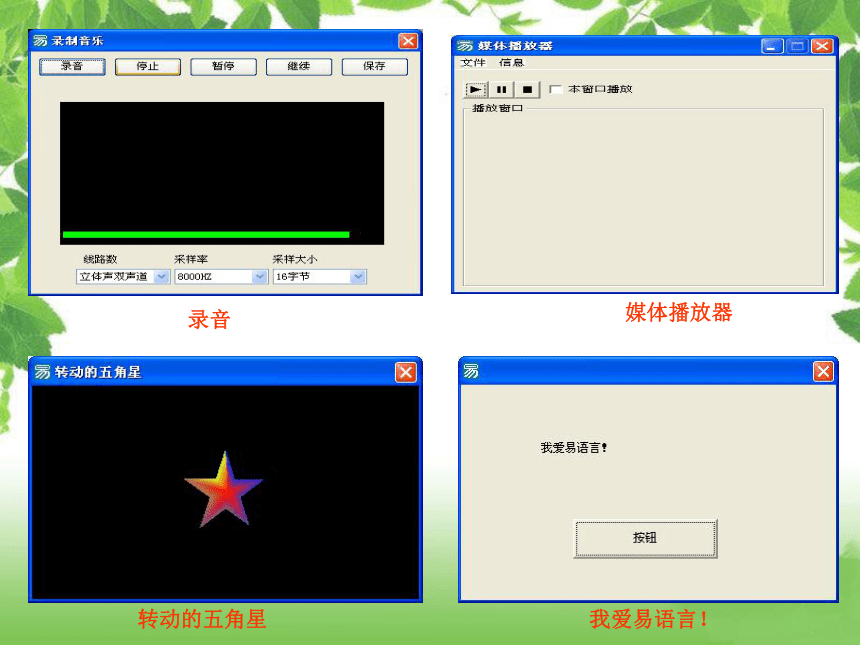




文档简介
录音
媒体播放器
转动的五角星
我爱易语言!
方法1:双击桌面易语言图标。
方法2:单击桌面“开始”菜单 “程序” “易语言”。
方法1:初次运行易语言后,首先会弹出对话框,询问创建何种类型的易程序。(如下图)
我们选择“Windows窗口程序”,点击“确定”按钮,就会创建一个相应的标准的Windows窗口程序,并可以看到易语言的主界面。
1.Windows窗口程序:是支持在Windows下弹出窗口及组件等标准WIN32位程序,也称易程序。
2.Windows控制台程序:是WIN32位无窗口界面的易程序。一般用于服务器等。
3.Windows动态链接库:可以生成DLL程序,将在本书关于DLL章节中介绍。
4.Windows易语言模块:简称易模块,是经过初步编译后的程序模块,供其他程序重复调用,将在本书关于模块章节中介绍。
5.Linux控制台程序:是支持Linux操作系统的无窗口命令行程序,将在本书关于Linux程序章节中介绍。
6.Linux易语言模块:是支持Linux操作系统且经过初步编译后的程序模块。
方法2:若打开易语言界面后未新建程序,也可以通过菜单“程序”→“新建”来创建新的易程序。或点击窗口工具条中的新建按钮来新建易程序。
方法1:初次运行易语言后,首先会弹出对话框,询问创建何种类型的易程序。选择“Windows窗口程序”,点击“确定”按钮,就会创建一个相应的标准的Windows窗口程序。
3、认识易语言的编程界面
阅读教材P12,打开本地磁盘内的易程序“我爱易语言”,解析并完成易程序“我爱易语言”的代码实现。
读一读简单易程序的代码
我们用图来表示它的运行过程。
运行该程序,自动载入并显示名称为“_启动窗口”的程序窗口,这时桌面就打开了一个窗口。
当用户按下窗口中的按钮后,“_按钮1_被单击”子程序被自动执行。
程序代码:
标签1.标题=“我爱易语言!”
语句被执行,改变了标签1的标题,从而显示出对应文本。
1、在“窗口组件箱”内找到“按钮”组件和“标签”组件。
2、在设计界面上合适的位置绘制一个“按钮”组件和一个“标签”组件。
3、在设计界面上双击刚刚绘制的“按钮”组件,进入到“程序代码窗口”。
4、代码输入:标签1.标题=“我爱易语言!”
5、运行并保存。
1、打开本地磁盘里的“录音.e”程序,找一找,它分别用到了哪些窗口组件?
2、你认为“录音.e”程序还有哪些需要改进的地方?
媒体播放器
转动的五角星
我爱易语言!
方法1:双击桌面易语言图标。
方法2:单击桌面“开始”菜单 “程序” “易语言”。
方法1:初次运行易语言后,首先会弹出对话框,询问创建何种类型的易程序。(如下图)
我们选择“Windows窗口程序”,点击“确定”按钮,就会创建一个相应的标准的Windows窗口程序,并可以看到易语言的主界面。
1.Windows窗口程序:是支持在Windows下弹出窗口及组件等标准WIN32位程序,也称易程序。
2.Windows控制台程序:是WIN32位无窗口界面的易程序。一般用于服务器等。
3.Windows动态链接库:可以生成DLL程序,将在本书关于DLL章节中介绍。
4.Windows易语言模块:简称易模块,是经过初步编译后的程序模块,供其他程序重复调用,将在本书关于模块章节中介绍。
5.Linux控制台程序:是支持Linux操作系统的无窗口命令行程序,将在本书关于Linux程序章节中介绍。
6.Linux易语言模块:是支持Linux操作系统且经过初步编译后的程序模块。
方法2:若打开易语言界面后未新建程序,也可以通过菜单“程序”→“新建”来创建新的易程序。或点击窗口工具条中的新建按钮来新建易程序。
方法1:初次运行易语言后,首先会弹出对话框,询问创建何种类型的易程序。选择“Windows窗口程序”,点击“确定”按钮,就会创建一个相应的标准的Windows窗口程序。
3、认识易语言的编程界面
阅读教材P12,打开本地磁盘内的易程序“我爱易语言”,解析并完成易程序“我爱易语言”的代码实现。
读一读简单易程序的代码
我们用图来表示它的运行过程。
运行该程序,自动载入并显示名称为“_启动窗口”的程序窗口,这时桌面就打开了一个窗口。
当用户按下窗口中的按钮后,“_按钮1_被单击”子程序被自动执行。
程序代码:
标签1.标题=“我爱易语言!”
语句被执行,改变了标签1的标题,从而显示出对应文本。
1、在“窗口组件箱”内找到“按钮”组件和“标签”组件。
2、在设计界面上合适的位置绘制一个“按钮”组件和一个“标签”组件。
3、在设计界面上双击刚刚绘制的“按钮”组件,进入到“程序代码窗口”。
4、代码输入:标签1.标题=“我爱易语言!”
5、运行并保存。
1、打开本地磁盘里的“录音.e”程序,找一找,它分别用到了哪些窗口组件?
2、你认为“录音.e”程序还有哪些需要改进的地方?
同课章节目录
